フレーム設定について
[フレームテキストツール]のコンテキストツールバーを使用してフレームテキストのフォーマットを設定できますが、[テキスト]パネルを使用すると、テキストフレーム境界線/塗りつぶしカラー、インセット、フレーム列の数、不規則な列と余白幅、列ルール、さらに垂直方向揃えの制御、ベースライングリッドを設定することができます。
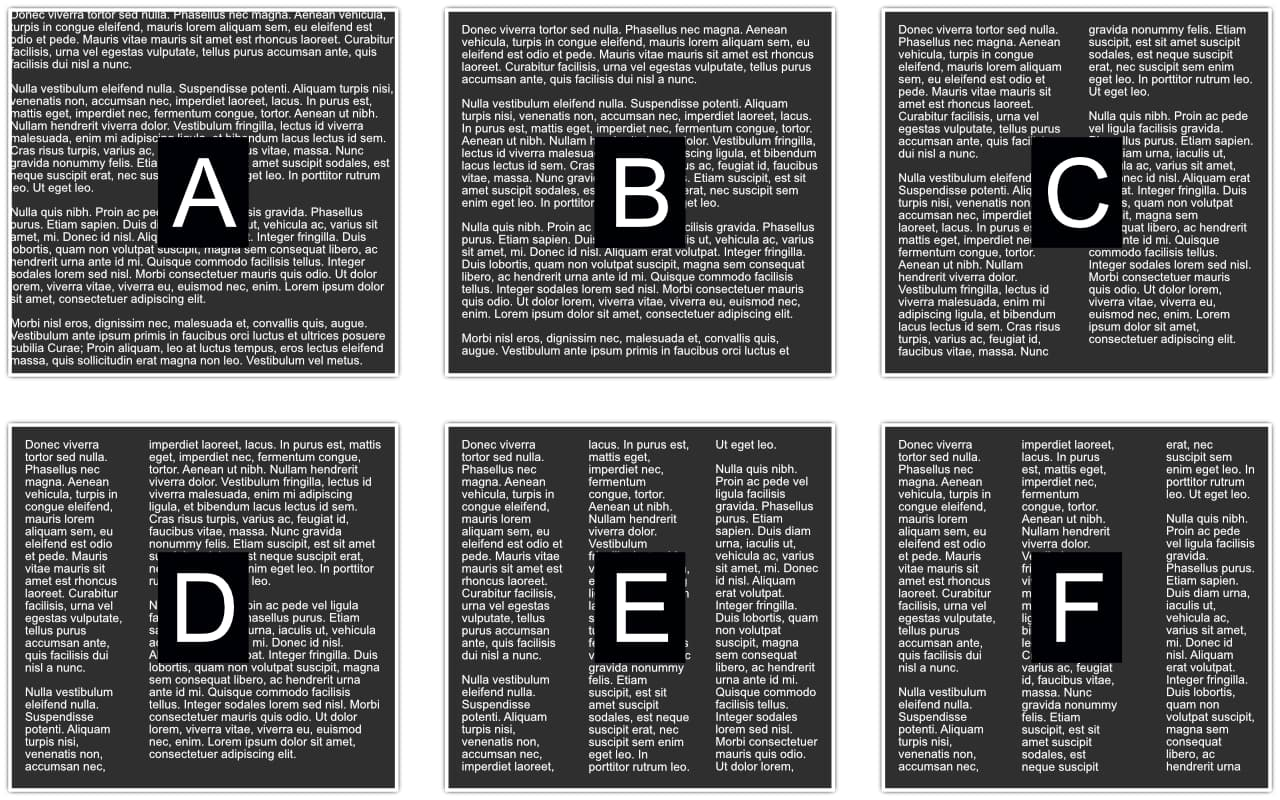
Publisherは最後に適用されたフレーム設定を新しいテキストフレーム用に記憶しています。
各フレームには、フレーム独自のフレームプロパティが保持されています。したがって、選択されたテキストフレームを編集して、そのフレーム専用の設定を変更することができます。
テキストフレーム設定を、ソースのテキストフレームから1つ以上の選択されたターゲットのテキストフレームに貼り付けたり、テキストフレームを[アセット]パネルのアセットとして、MyTextFramesなどのカスタムカテゴリに保存したりできます。